이 개요에서는 Direct2D 레이어 사용의 기본 사항을 설명합니다. 여기에는 다음 섹션이 포함되어 있습니다.
레이어란?
ID2D1Layer 개체로 표현되는 레이어를 사용하면 애플리케이션이 그리기 작업 그룹을 조작할 수 있습니다. 레이어를 렌더링 대상에 "푸시"하여 사용합니다. 렌더링 대상에 의한 후속 그리기 작업은 레이어로 전달됩니다. 레이어를 완료한 후 렌더링 대상에서 레이어를 "팝"하여 레이어의 콘텐츠를 렌더링 대상으로 다시 합성합니다.
브러시와 마찬가지로 레이어는 렌더링 대상에서 만든 디바이스 종속 리소스입니다. 레이어를 만든 렌더링 대상이 포함된 동일한 리소스 도메인의 모든 렌더링 대상에서 레이어를 사용할 수 있습니다. 그러나 레이어 리소스는 한 번에 하나의 렌더링 대상에서만 사용할 수 있습니다. 리소스에 대한 자세한 내용은 리소스 개요참조하세요.
레이어는 흥미로운 효과를 생성하는 강력한 렌더링 기술을 제공하지만, 애플리케이션의 과도한 레이어 수는 계층 및 계층 리소스 관리와 관련된 다양한 비용으로 인해 성능에 부정적인 영향을 줄 수 있습니다. 예를 들어 계층을 채우거나 지운 다음, 특히 고급 하드웨어에서 다시 혼합하는 데 드는 비용이 있습니다. 그런 다음 계층 리소스를 관리하는 데 드는 비용이 있습니다. 이러한 항목을 자주 재할당하면, GPU와 관련된 지연이 가장 큰 문제가 될 것입니다. 애플리케이션을 디자인할 때 다시 사용하는 계층 리소스를 최대화합니다.
Windows 8 및 이후 버전에서의 레이어
Windows 8에서는 계층의 성능을 단순화하고, 성능을 향상시키고, 기능을 추가하는 새로운 레이어 관련 API를 도입했습니다.
ID2D1DeviceContext 및 PushLayer
ID2D1DeviceContext 인터페이스는 ID2D1RenderTarget 인터페이스에서 파생되며 Windows 8에서 Direct2D 콘텐츠를 표시하는 데 핵심적인 요소입니다. 이 인터페이스에 대한 자세한 내용은 디바이스 및 디바이스 컨텍스트참조하세요. 디바이스 컨텍스트 인터페이스를 사용하면 CreateLayer 메서드 호출을 건너뛰고 ID2D1DeviceContext::P ushLayer 메서드에 NULL을 전달할 수 있습니다. Direct2D는 레이어 리소스를 자동으로 관리하고 계층과 효과 그래프 간에 리소스를 공유할 수 있습니다.
D2D1_LAYER_PARAMETERS1 및 D2D1_LAYER_OPTIONS1
D2D1_LAYER_PARAMETERS1 구조체는 D2D1_LAYER_PARAMETERS와 동일하지만, 구조체의 마지막 멤버는 이제 D2D1_LAYER_OPTIONS1 열거형입니다.
D2D1_LAYER_OPTIONS1 ClearType 옵션이 없으며 성능을 향상시키는 데 사용할 수 있는 두 가지 옵션이 있습니다.
D2D1_LAYER_OPTIONS1_INITIALIZE_FROM_BACKGROUND: Direct2D는 투명 검정으로 지우지 않고 계층에 기본 형식을 렌더링합니다. 기본값은 아니지만 대부분의 경우 성능이 향상됩니다.
D2D1_LAYER_OPTIONS1_IGNORE_ALPHA: 기본 표면이 D2D1_ALPHA_MODE_IGNORE설정된 경우 이 옵션을 사용하면 Direct2D에서 레이어의 알파 채널을 수정하지 않도록 할 수 있습니다. 다른 경우에는 사용하지 마세요.
혼합 모드
Windows 8부터 디바이스 컨텍스트에는 각 기본 형식이 대상 표면과 혼합되는 방식을 결정하는 기본 혼합 모드 있습니다. 이 모드는 PushLayer 메서드를 호출할 때 레이어에도 적용됩니다.
예를 들어, 투명도가 있는 기본 요소를 클리핑하기 위해 레이어를 사용하는 경우, 적절한 결과를 얻으려면 디바이스 컨텍스트에서 D2D1_PRIMITIVE_BLEND_COPY 모드를 설정하세요. 복사 모드를 사용하면 디바이스 컨텍스트가 각 픽셀의 알파 채널을 포함한 4개 색 채널을 선형적으로 보간하며, 레이어의 기하학적 마스크에 따라 대상 표면의 내용을 처리합니다.
상호 운용성
Windows 8부터 Direct2D는 레이어 또는 클립이 푸시되는 동안 Direct3D 및 GDI와의 상호 운용을 지원합니다. 계층이 GDI와 상호 운용되도록 푸시되는 동안 ID2D1GdiInteropRenderTarget::GetDC를 호출합니다. ID2D1DeviceContext::Flush 호출한 다음 기본 화면으로 렌더링하여 Direct3D와 상호 운용합니다. Direct3D 또는 GDI를 사용하여 레이어 또는 클립 내에서 렌더링하는 것은 사용자의 책임입니다. 레이어 외부로 렌더링하거나 클립을 만들려고 하면 결과가 정의되지 않습니다.
레이어 만들기
레이어를 사용하려면 CreateLayer, PushLayer및 PopLayer 메서드 및 레이어를 사용하는 방법을 정의하는 매개 변수 데이터 집합이 포함된 D2D1_LAYER_PARAMETERS 구조에 대해 잘 알고 있어야 합니다. 다음 목록에서는 메서드 및 구조에 대해 설명합니다.
CreateLayer 메서드를 호출하여 레이어 리소스를 만듭니다.
메모
Windows 8부터 CreateLayer 메서드 호출을 건너뛰고 ID2D1DeviceContext 인터페이스의 PushLayer 메서드에 NULL을 전달할 수 있습니다. 이는 더 간단하며 Direct2D가 레이어 리소스를 자동으로 관리하고 레이어와 효과 그래프 간에 리소스를 공유할 수 있도록 합니다.
렌더링 대상이 그리기를 시작한 후(BeginDraw 메서드가 호출된 후) PushLayer 메서드를 사용할 수 있습니다. PushLayer 메서드는 지정된 레이어를 렌더링 대상에 추가하므로 PopLayer 호출될 때까지 대상이 모든 후속 그리기 작업을 수신합니다. 이 메서드는 CreateLayer 호출하여 반환된 ID2D1Layer 개체와 D2D1_LAYER_PARAMETERS 구조에서 layerParameters 사용합니다. 다음 표에서는 구조체의 필드를 설명합니다.
필드 묘사 contentBounds 레이어의 콘텐츠 범위입니다. 콘텐츠는 이러한 범위를 벗어나 렌더링되지 않습니다. 이 매개 변수는 기본적으로 InfiniteRect입니다. 기본값을 사용하면 콘텐츠 범위가 렌더링 대상의 범위로 효과적으로 사용됩니다. geometricMask (선택 사항) 계층이 잘려야 하는 영역으로, ID2D1Geometry에 의해 정의됩니다. 레이어가 기하학적 도형에 클립되지 않아야 한다면, NULL로 설정합니다. 마스크안티앨리어싱모드 geometricMask 필드에 지정된 기하학적 마스크의 앤티앨리어싱 모드를 지정하는 값입니다. maskTransform 레이어를 작성할 때 기하학적 마스크에 적용되는 변환을 지정하는 값입니다. 이것은 세계 변환에 상대적입니다. 불투명도 계층의 불투명도 값입니다. 대상을 작성할 때 계층에 있는 각 리소스의 불투명도를 이 값과 곱합니다. opacityBrush (선택 사항) 레이어의 불투명도를 수정하는 데 사용되는 브러시입니다. 브러시가 레이어에 매핑되고 매핑된 각 브러시 픽셀의 알파 채널이 해당 레이어 픽셀에 곱됩니다. 레이어에 불투명 마스크가 없어야 하는 경우 NULL 설정합니다. 레이어 옵션 레이어가 ClearType 앤티앨리어싱을 사용하여 텍스트를 렌더링할지 여부를 지정하는 값입니다. 이 매개 변수는 기본적으로 꺼져 있습니다. 이 기능을 켜면 ClearType이 제대로 작동할 수 있지만 렌더링 속도가 약간 느려집니다. 메모
Windows 8부터는 레이어에서 ClearType을 사용하여 렌더링할 수 없으므로 layerOptions 매개변수는 항상 D2D1_LAYER_OPTIONS_NONE로 설정되어야 합니다.
편의를 위해 Direct2D는 D2D1_LAYER_PARAMETERS 구조를 만드는 데 도움이 되는 D2D1::LayerParameters 메서드를 제공합니다.
레이어의 콘텐츠를 렌더링 대상에 합성하려면 PopLayer 메서드를 호출합니다. EndDraw 메서드를 호출하기 전에 PopLayer 메서드를 호출해야 합니다.
다음 예제에서는 CreateLayer, PushLayer및 popLayer사용하는 방법을 보여 있습니다. D2D1_LAYER_PARAMETERS 구조체의 모든 필드는 기본값으로 설정되며, opacityBrush는 ID2D1RadialGradientBrush로 설정됩니다.
// Create a layer.
ID2D1Layer *pLayer = NULL;
hr = pRT->CreateLayer(NULL, &pLayer);
if (SUCCEEDED(hr))
{
pRT->SetTransform(D2D1::Matrix3x2F::Translation(300, 250));
// Push the layer with the content bounds.
pRT->PushLayer(
D2D1::LayerParameters(
D2D1::InfiniteRect(),
NULL,
D2D1_ANTIALIAS_MODE_PER_PRIMITIVE,
D2D1::IdentityMatrix(),
1.0,
m_pRadialGradientBrush,
D2D1_LAYER_OPTIONS_NONE),
pLayer
);
pRT->DrawBitmap(m_pBambooBitmap, D2D1::RectF(0, 0, 190, 127));
pRT->FillRectangle(
D2D1::RectF(25.f, 25.f, 50.f, 50.f),
m_pSolidColorBrush
);
pRT->FillRectangle(
D2D1::RectF(50.f, 50.f, 75.f, 75.f),
m_pSolidColorBrush
);
pRT->FillRectangle(
D2D1::RectF(75.f, 75.f, 100.f, 100.f),
m_pSolidColorBrush
);
pRT->PopLayer();
}
SafeRelease(&pLayer);
이 예제에서 코드를 생략했습니다.
PushLayer를 호출할 때와 PopLayer을 호출할 때, 각 PushLayer가 일치하는 PopLayer 호출을 갖도록 확인하세요. PushLayer 호출보다 PopLayer 호출에 더 많은 경우 렌더링 대상은 오류 상태로 전환됩니다. 모든 대기 중인 레이어가 제거되기 전에 Flush가 호출되면, 렌더링 대상이 오류 상태로 전환되며 오류가 반환됩니다. 오류 상태를 지우려면 EndDraw사용합니다.
콘텐츠 범위
contentBounds 레이어에 그릴 내용의 제한을 설정합니다. 콘텐츠 범위 내의 항목만 렌더링 대상으로 다시 합성됩니다.
다음 예제에서는 contentBounds 지정하여 원본 이미지가 왼쪽 위 모서리(10, 108)와 오른쪽 아래 모서리(121, 177)를 사용하여 콘텐츠 범위로 잘리도록 하는 방법을 보여 줍니다. 다음 그림에서는 원본 이미지와 이미지를 콘텐츠 범위로 클리핑한 결과를 보여 줍니다.
원본 그림에서 콘텐츠 경계와 결과로 잘린 그림의 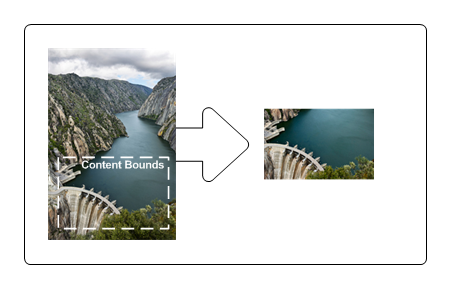
HRESULT DemoApp::RenderWithLayerWithContentBounds(ID2D1RenderTarget *pRT)
{
HRESULT hr = S_OK;
// Create a layer.
ID2D1Layer *pLayer = NULL;
hr = pRT->CreateLayer(NULL, &pLayer);
if (SUCCEEDED(hr))
{
pRT->SetTransform(D2D1::Matrix3x2F::Translation(300, 0));
// Push the layer with the content bounds.
pRT->PushLayer(
D2D1::LayerParameters(D2D1::RectF(10, 108, 121, 177)),
pLayer
);
pRT->DrawBitmap(m_pWaterBitmap, D2D1::RectF(0, 0, 128, 192));
pRT->PopLayer();
}
SafeRelease(&pLayer);
return hr;
}
이 예제에서 코드를 생략했습니다.
메모
geometricMask지정하면 결과 잘린 이미지가 추가로 영향을 받습니다. 자세한 내용은 기하학적 마스크 섹션을 참조하세요.
기하학적 마스크
기하학적 마스크는 렌더링 대상에 의해 그려질 때 레이어를 마스킹하는 ID2D1Geometry 개체로 정의된 클립 또는 컷아웃입니다. D2D1_LAYER_PARAMETERS 구조체의 geometricMask 필드를 사용하여 결과를 기하 도형으로 마스킹할 수 있습니다. 예를 들어 블록 문자 "A"로 마스킹된 이미지를 표시하려면 먼저 블록 문자 "A"를 나타내는 기하 도형을 만들고 해당 기하 도형을 레이어의 기하학적 마스크로 사용할 수 있습니다. 그런 다음 계층을 푸시한 후 이미지를 그릴 수 있습니다. 레이어를 팝하면 이미지가 블록 문자 "A" 셰이프로 잘립니다.
다음 예제에서는 산의 모양을 포함하는 ID2D1PathGeometry 만든 다음 경로 기하 도형을 PushLayer전달하는 방법을 보여 줍니다. 그런 다음 비트맵과 사각형을 그립니다. 렌더링할 레이어에 비트맵만 있는 경우 효율성을 위해 고정된 비트맵 브러시와 함께 FillGeometry 사용합니다. 다음 그림에서는 예제의 출력을 보여 줍니다.
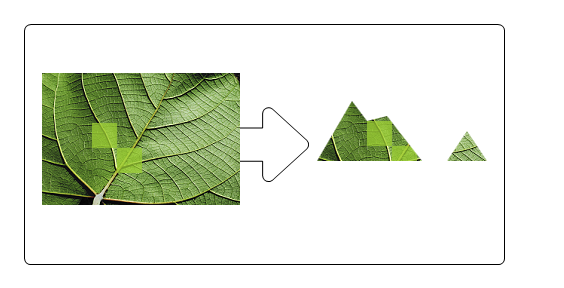
첫 번째 예제에서는 마스크로 사용할 기하 도형을 정의합니다.
hr = m_pD2DFactory->CreatePathGeometry(&m_pPathGeometry);
if(SUCCEEDED(hr))
{
ID2D1GeometrySink *pSink = NULL;
// Write to the path geometry using the geometry sink.
hr = m_pPathGeometry->Open(&pSink);
if (SUCCEEDED(hr))
{
pSink->SetFillMode(D2D1_FILL_MODE_WINDING);
pSink->BeginFigure(
D2D1::Point2F(0, 90),
D2D1_FIGURE_BEGIN_FILLED
);
D2D1_POINT_2F points[7] = {
D2D1::Point2F(35, 30),
D2D1::Point2F(50, 50),
D2D1::Point2F(70, 45),
D2D1::Point2F(105, 90),
D2D1::Point2F(130, 90),
D2D1::Point2F(150, 60),
D2D1::Point2F(170, 90)
};
pSink->AddLines(points, 7);
pSink->EndFigure(D2D1_FIGURE_END_CLOSED);
hr = pSink->Close();
}
SafeRelease(&pSink);
}
다음 예제에서는 기하 도형을 레이어의 마스크로 사용합니다.
HRESULT DemoApp::RenderWithLayerWithGeometricMask(ID2D1RenderTarget *pRT)
{
HRESULT hr;
// Create a layer.
ID2D1Layer *pLayer = NULL;
hr = pRT->CreateLayer(NULL, &pLayer);
if (SUCCEEDED(hr))
{
pRT->SetTransform(D2D1::Matrix3x2F::Translation(300, 450));
pRT->PushLayer(
D2D1::LayerParameters(D2D1::InfiniteRect(), m_pPathGeometry),
pLayer
);
pRT->DrawBitmap(m_pLeafBitmap, D2D1::RectF(0, 0, 198, 132));
pRT->FillRectangle(
D2D1::RectF(50.f, 50.f, 75.f, 75.f),
m_pSolidColorBrush
);
pRT->FillRectangle(
D2D1::RectF(75.f, 75.f, 100.f, 100.f),
m_pSolidColorBrush
);
pRT->PopLayer();
}
SafeRelease(&pLayer);
return hr;
}
이 예제에서 코드를 생략했습니다.
메모
** 일반적으로 geometricMask를 지정하는 경우 contentBounds에 대해 기본값인 InfiniteRect를 사용할 수 있습니다.
contentBounds이 NULL이고 geometricMask이 NULL이 아니면, 마스크 변환이 적용될 경우 콘텐츠 범위는 기하학적 마스크의 경계가 됩니다.
contentBounds가 NULL이 아니고 geometricMask가 NULL이 아니면, 변환된 기하학적 마스크가 콘텐츠 범위와 효과적으로 맞물려 잘리며, 콘텐츠 범위는 무한한 것으로 간주됩니다.
불투명 마스크
불투명 마스크는 브러시 또는 비트맵으로 설명되는 마스크로, 개체를 부분적으로 또는 완전히 투명하게 만들기 위해 다른 개체에 적용됩니다. 브러시의 알파 채널을 콘텐츠 마스크로 사용할 수 있습니다. 예를 들어 불투명에서 투명까지 다양한 방사형 그라데이션 브러시를 정의하여 비네팅 효과를 만들 수 있습니다.
다음 예제에서는 ID2D1RadialGradientBrush(m_pRadialGradientBrush)를 불투명 마스크로 사용합니다. 그런 다음 비트맵과 사각형을 그립니다. 렌더링할 레이어에 비트맵만 있는 경우 효율성을 위해 고정된 비트맵 브러시와 함께 FillGeometry 사용합니다. 다음 그림에서는 이 예제의 출력을 보여 줍니다.
불투명 마스크가 적용된 트리 그림과 그 결과의 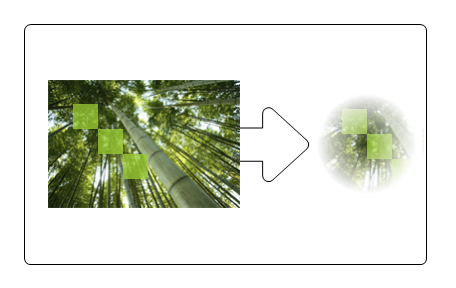
HRESULT DemoApp::RenderWithLayerWithOpacityMask(ID2D1RenderTarget *pRT)
{
HRESULT hr = S_OK;
// Create a layer.
ID2D1Layer *pLayer = NULL;
hr = pRT->CreateLayer(NULL, &pLayer);
if (SUCCEEDED(hr))
{
pRT->SetTransform(D2D1::Matrix3x2F::Translation(300, 250));
// Push the layer with the content bounds.
pRT->PushLayer(
D2D1::LayerParameters(
D2D1::InfiniteRect(),
NULL,
D2D1_ANTIALIAS_MODE_PER_PRIMITIVE,
D2D1::IdentityMatrix(),
1.0,
m_pRadialGradientBrush,
D2D1_LAYER_OPTIONS_NONE),
pLayer
);
pRT->DrawBitmap(m_pBambooBitmap, D2D1::RectF(0, 0, 190, 127));
pRT->FillRectangle(
D2D1::RectF(25.f, 25.f, 50.f, 50.f),
m_pSolidColorBrush
);
pRT->FillRectangle(
D2D1::RectF(50.f, 50.f, 75.f, 75.f),
m_pSolidColorBrush
);
pRT->FillRectangle(
D2D1::RectF(75.f, 75.f, 100.f, 100.f),
m_pSolidColorBrush
);
pRT->PopLayer();
}
SafeRelease(&pLayer);
return hr;
}
이 예제에서 코드를 생략했습니다.
메모
이 예제에서는 레이어를 사용하여 불투명도 마스크를 단일 개체에 적용하여 예제를 가능한 한 단순하게 유지합니다. 불투명 마스크를 단일 개체에 적용하는 경우 레이어가 아닌 FillOpacityMask 또는 FillGeometry 메서드를 사용하는 것이 더 효율적입니다.
레이어를 사용하지 않고 불투명 마스크를 적용하는 방법에 대한 지침은 불투명 마스크 개요참조하세요.
레이어에 대한 대안
앞에서 설명한 것처럼 과도한 수의 레이어는 애플리케이션의 성능에 부정적인 영향을 줄 수 있습니다. 성능을 향상시키려면 가능하면 레이어를 사용하지 마세요. 대신 대안을 사용합니다. 다음 코드 예제에서는 콘텐츠 범위가 있는 레이어를 사용하는 대신 PushAxisAlignedClip 및 PopAxisAlignedClip 사용하여 영역을 클리핑하는 방법을 보여 줍니다.
pRT->PushAxisAlignedClip(
D2D1::RectF(20, 20, 100, 100),
D2D1_ANTIALIAS_MODE_PER_PRIMITIVE
);
pRT->FillRectangle(D2D1::RectF(0, 0, 200, 133), m_pOriginalBitmapBrush);
pRT->PopAxisAlignedClip();
마찬가지로 다음 예제와 같이 렌더링할 레이어에 콘텐츠가 하나뿐인 경우 불투명 마스크가 있는 레이어를 사용하는 대신 고정된 비트맵 브러시가 있는 FillGeometry 사용합니다.
m_pRenderTarget->FillGeometry(
m_pRectGeo,
m_pLinearFadeFlowersBitmapBrush,
m_pLinearGradientBrush
);
기하학적 마스크와 함께 레이어를 사용하는 대신 다음 예제와 같이 비트맵 마스크를 사용하여 영역을 클리핑하는 것이 좋습니다.
// D2D1_ANTIALIAS_MODE_ALIASED must be set for FillOpacityMask
// to function properly.
m_pRenderTarget->SetAntialiasMode(D2D1_ANTIALIAS_MODE_ALIASED);
m_pRenderTarget->FillOpacityMask(
m_pBitmapMask,
m_pOriginalBitmapBrush,
D2D1_OPACITY_MASK_CONTENT_GRAPHICS,
&rcBrushRect,
NULL
);
m_pRenderTarget->SetAntialiasMode(D2D1_ANTIALIAS_MODE_PER_PRIMITIVE);
마지막으로 불투명도를 단일 기본 형식에 적용하려면 불투명도를 브러시 색으로 곱한 다음 기본 형식을 렌더링해야 합니다. 레이어 또는 불투명 마스크 비트맵이 필요하지 않습니다.
float opacity = 0.9f;
ID2D1SolidColorBrush *pBrush = NULL;
hr = pCompatibleRenderTarget->CreateSolidColorBrush(
D2D1::ColorF(D2D1::ColorF(0.93f, 0.94f, 0.96f, 1.0f * opacity)),
&pBrush
);
m_pRenderTarget->FillRectangle(
D2D1::RectF(50.0f, 50.0f, 75.0f, 75.0f),
pBrush
);
임의 모양 잘라내기
다음은 이미지에 클립을 적용한 결과를 보여 주는 그림입니다.
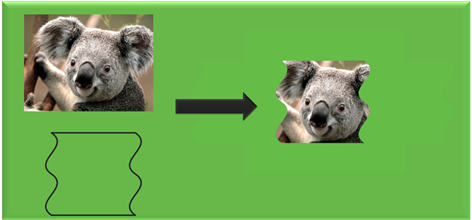
기하 도형 마스크가 있는 레이어나 불투명 브러시가 있는 FillGeometry 메서드를 사용하여 이 결과를 얻을 수 있습니다.
계층을 사용하는 예제는 다음과 같습니다.
// Call PushLayer() and pass in the clipping geometry.
m_d2dContext->PushLayer(
D2D1::LayerParameters(
boundsRect,
geometricMask));
다음은 FillGeometry 메서드를 사용하는 예제입니다.
// Create an opacity bitmap and render content.
m_d2dContext->CreateBitmap(size, nullptr, 0,
D2D1::BitmapProperties(
D2D1_BITMAP_OPTIONS_TARGET,
D2D1::PixelFormat(
DXGI_FORMAT_A8_UNORM,
D2D1_ALPHA_MODE_PREMULTIPLIED),
dpiX, dpiY),
&opacityBitmap);
m_d2dContext->SetTarget(opacityBitmap.Get());
m_d2dContext->BeginDraw();
…
m_d2dContext->EndDraw();
// Create an opacity brush from the opacity bitmap.
m_d2dContext->CreateBitmapBrush(opacityBitmap.Get(),
D2D1::BitmapBrushProperties(),
D2D1::BrushProperties(),
&bitmapBrush);
// Call the FillGeometry method and pass in the clip geometry and the opacity brush
m_d2dContext->FillGeometry(
clipGeometry.Get(),
brush.Get(),
opacityBrush.Get());
이 코드 예제에서는 PushLayer 메서드를 호출할 때 앱에서 만든 계층을 전달하지 않습니다. Direct2D는 사용자를 위한 레이어를 만듭니다. Direct2D는 앱의 개입 없이 이 리소스의 할당 및 소멸을 관리할 수 있습니다. 이를 통해 Direct2D는 내부적으로 계층을 다시 사용하고 리소스 관리 최적화를 적용할 수 있습니다.
축 맞춤 클립
클리핑할 영역이 임의가 아닌 그리기 표면의 축에 정렬되는 경우 이 사례는 레이어 대신 클립 사각형을 사용하는 데 적합합니다. 앨리어싱된 기하 도형에서의 성능 향상이 앤티앨리어싱된 기하 도형보다 큽니다. 축 맞춤 클립에 대한 자세한 내용은 PushAxisAlignedClip 항목을 참조하세요.
관련 항목